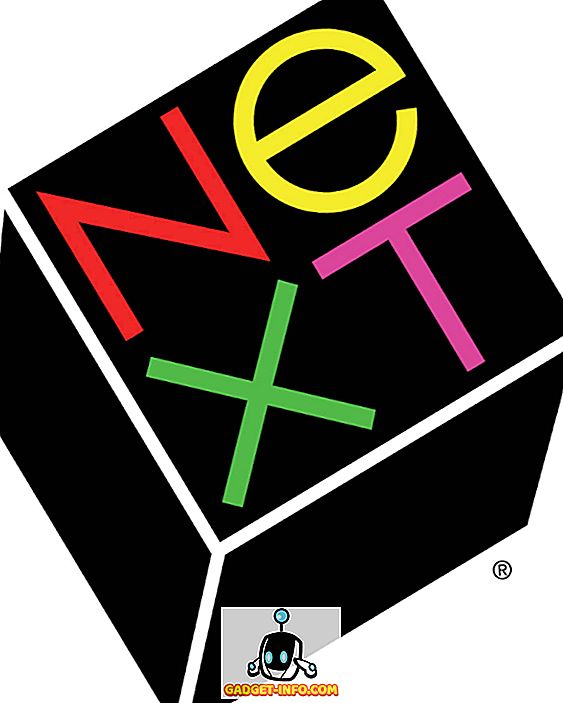Das Teilen von Dateien zwischen einem Mac auf einem anderen Mac war dank AirDrop immer einfach. Das Teilen von Dateien zwischen einem Mac und einem PC war jedoch nie eine einfache, intuitive Aufgabe. Es ist immer noch nicht ganz einfach. Sicher, es gibt verschiedene Möglichkeiten, wie externe Festplatten, Ethernet-Kabel oder langsame Bluetooth-Dateiübertragungen. Dies ist keine wirklich saubere Methode, Dateien zwischen zwei Computern gemeinsam zu nutzen, unabhängig von dem Betriebssystem, auf dem sie ausgeführt werden.
In diesem Artikel werde ich Ihnen die einfachsten Methoden zum Freigeben von Dateien zwischen Mac und PC erklären. Diese Methoden sind in die Betriebssysteme integriert und es müssen keine Anwendungen von Drittanbietern auf Ihrem Computer installiert werden. Beim Freigeben von Dateien ist es fast immer sicherer, die integrierten Optionen beizubehalten, da Apps von Drittanbietern Ihre Kennwörter möglicherweise nicht ordnungsgemäß schützen oder, noch schlimmer, Ihre Daten stehlen. Wenn das gesagt ist, lasst uns anfangen, oder?
Teilen Sie Dateien von einem PC auf einen Mac
Es ist unglaublich einfach, Dateien von einem PC auf einen Mac zu teilen. Natürlich müssen Sie beide Geräte im selben Netzwerk haben, was als solches einen Sinn ergibt, da die Fernübertragung von Dateien über das Internet sehr langsam sein kann und möglicherweise nicht ganz sicher ist, aber ich schweife ab. Um Dateien von Ihrem PC für Mac freizugeben, müssen Sie einfach die folgenden Schritte ausführen:
1. Wählen Sie auf Ihrem PC die Dateien und Ordner aus, die Sie freigeben möchten. Klicken Sie mit der rechten Maustaste auf den Ordner, gehen Sie zu " Mit anderen teilen " und klicken Sie auf " Bestimmte Personen ".

2. Klicken Sie auf das Dropdown-Menü und wählen Sie "Alle".

3. Als Nächstes müssen Sie die IP-Adresse Ihres Windows-PCs ermitteln. Das ist sehr einfach. Öffnen Sie einfach die " Eingabeaufforderung " und geben Sie "ipconfig" ein. Der Wert neben " IPv4-Adresse " ist die interne IP-Adresse Ihres PCs. Notieren Sie sich dies.

4. Öffnen Sie auf Ihrem Mac den Finder und drücken Sie „ Command + K “. Alternativ können Sie zu „ Gehe zu -> Mit Server verbinden “ gehen. Geben Sie hier " smb: // " gefolgt von der IP-Adresse Ihres PCs ein und drücken Sie die Eingabetaste.

5. Sie müssen sich dann mit dem Benutzernamen und dem Kennwort Ihres PCs anmelden . Ihr Mac wird Sie dann fragen, welchen der freigegebenen Ordner Sie auf Ihrem Mac laden möchten. Wählen Sie einfach den Ordner aus, auf den Sie zugreifen möchten, und klicken Sie auf „ Ok “.

Damit können Sie jetzt von Ihrem Windows-PC auf Ihrem Mac drahtlos auf alle freigegebenen Ordner zugreifen.
Geben Sie Dateien vom Mac an den PC weiter
Das Teilen von Dateien von einem Mac auf einen PC erfordert etwas mehr Arbeit. Es ist jedoch immer noch nicht schwierig, und die Schritte, die Sie zum Freigeben von Dateien von Ihrem Mac auf Ihren PC ausführen müssen, sind unten beschrieben. Auch für diesen Vorgang müssen Mac und PC mit demselben Netzwerk verbunden sein.
1. Gehen Sie auf Ihrem Mac zu Systemeinstellungen -> Freigabe -> Dateifreigabe . Klicken Sie auf „Optionen“ und wählen Sie „ Dateien und Ordner mit SMB freigeben “. Wählen Sie auch das Konto aus, von dem Sie die Dateien und Ordner freigeben möchten.

2. Drücken Sie die Wahltaste und klicken Sie auf das WLAN-Symbol in der Menüleiste. Daraufhin wird die IP-Adresse Ihres Mac angezeigt. Notieren Sie sich dies.

3. Drücken Sie auf Ihrem PC Windows + R, um auf die Ausführung zuzugreifen. Geben Sie "\\" gefolgt von der IP-Adresse Ihres Mac ein und drücken Sie die Eingabetaste .

Sie werden aufgefordert, sich mit den Anmeldeinformationen des von Ihnen freigegebenen Kontos anzumelden . Geben Sie diese Anmeldeinformationen ein und klicken Sie auf "OK". Sobald Sie fertig sind, können Sie auf die Mac-Dateien der freigegebenen Benutzer auf Ihrem Windows-Computer zugreifen. Cool, richtig? Sobald Sie dies getan haben, können Sie Daten einfach durch Kopieren und Einfügen von Ihrem Mac auf Ihren PC übertragen.

Die oben genannten systemeigenen Methoden zum Teilen von Dateien zwischen Mac und PC funktionieren einwandfrei. Wenn Sie sich jedoch nicht die Mühe machen möchten, können Sie eine Dateiübertragungs-App wie Infinit installieren, um den Prozess einfacher und effizienter zu gestalten.
Dateien kabellos zwischen Mac und PC freigeben
Sie können jetzt problemlos Dateien zwischen Mac und PC freigeben. Dies ist auf jeden Fall nützlich, wenn Sie beide Betriebssysteme regelmäßig verwenden. Da dies WLAN verwendet, sind Ihre Dateitransfers sehr schnell. Drahtlose Verbindungen sind besser, als viele Kabel verwalten zu müssen oder ständig externe Speichergeräte anzuschließen und zu trennen, um Dateien zu übertragen.
Diese Methode der gemeinsamen Nutzung von Dateien zwischen Mac und PC bedeutet, dass auf beiden Geräten ein Live-Dateisystem des anderen Geräts angezeigt wird. Dies bedeutet, dass die Änderungen, die Sie an einem Gerät vornehmen, auch auf dem anderen Gerät sichtbar sind. Wir möchten gerne wissen, wie Sie Dateien zwischen Mac und PC freigeben und ob Sie jemals die integrierten Optionen für die Dateifreigabe verwendet haben. Wenn ja, wie ist es für dich gelaufen? Wenn es andere integrierte Methoden gibt, mit denen Benutzer Dateien zwischen Mac und PC gemeinsam nutzen können, teilen Sie uns dies bitte im Kommentarbereich mit.